Systém¶
V sekcii Systém môžete nastaviť možnosti grafickej karty, limity pamäte a nastavenia zvuku.
Ak váš hardvér nepodporuje niektoré možnosti opísané na tejto stránke, buď sa nezobrazia, alebo sa pri spustení opravia.
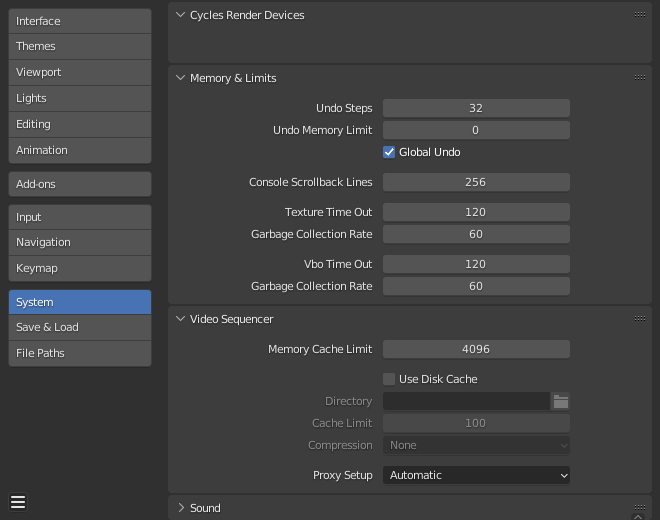
Sekcia Systém predvolieb Blendera.¶
Zariadenie na prekreslenie Cycles¶
Zmení výpočtové zariadenie Cycles, ktoré mechanizmus prekreslenia používa na prekreslenie obrázkov. Cycles môžu na prekreslenie obrázkov používať buď procesor, alebo určité GPU, ďalšie informácie nájdete na stránke Prekresľovanie GPU.
- Žiadne:
Keď je nastavené na Žiadne alebo keď je jedinou možnosťou Žiadne: CPU sa použije ako výpočtové zariadenie pre Cycles.
- CUDA:
Ak má systém kompatibilné zariadenie NVIDIA CUDA, bude k dispozícii ako možnosť prekresľovania mechanizmom Cycles.
- OptiX:
Ak má systém kompatibilné zariadenie NVIDIA OptiX, bude k dispozícii ako možnosť prekresľovania mechanizmom Cycles.
- HIP:
Ak je systém vybavený kompatibilným zariadením AMD HIP, bude k dispozícii ako možnosť prekresľovania mechanizmom Cycles.
- oneAPI:
Ak má systém kompatibilné zariadenie Intel oneAPI, bude k dispozícii ako možnosť prekresľovania pomocou Cycles.
- Kov:
Ak je v systéme kompatibilné zariadenie Apple Metal, bude k dispozícii ako možnosť prekresľovania mechanizmom Cycles.
- Rozdeľovať pamäť medzi zariadeniami
Prideľuje prostriedky viacerým GPU namiesto duplikovania údajov, čím efektívne uvoľňuje miesto pre väčšie scény. Upozorňujeme, že aby bola táto možnosť k dispozícii, musia byť GPU prepojené komunikačným protokolom s vysokou šírkou pásma.
V súčasnosti je podporovaná len technológia NVLink na grafických procesoroch NVIDIA.
- Embree na GPU
Povolí používanie hardvérového sledovania lúčov na grafických procesoroch Intel, čím sa dosiahne lepší celkový výkon.
Podporované len s prekresľovacími zariadeniami oneAPI.
- HIP RT (experimentálne)
Zrýchľuje vykresľovanie tým, že umožňuje hardvérové sledovanie lúčov AMD na RDNA2 a vyšších kartách, pričom na starších kartách je k dispozícii spätná funkcia tieňovačov. Táto funkcia je experimentálna a niektoré scény sa môžu prekresľovať nesprávne.
Táto funkcia je k dispozícii len pri použití prekresľovacieho zariadenia HIP.
- MetalRT
MetalRT pre sledovanie lúčov využíva menej pamäte pre scény, ktoré vo veľkej miere využívajú krivky a v špecifických prípadoch môže poskytnúť lepší výkon.
- Vyp:
Zakázať MetalRT (používa rozloženie BVH2 pre dopyty na priesečníky).
- Zap:
Povolí funkcie MetalRT pre dopyty na priesečníky.
- Automaticky:
Automaticky vyberie najrýchlejšiu metódu pretínania.
Zobraziť grafiku¶
Mení spôsob vykresľovania grafiky na displeji.
- Backend (vrstva prístupu k údajom)
- OpenGL:
Na kreslenie zobrazovacej grafiky sa používa OpenGL.
- Vulkan:
Na vykresľovanie zobrazovacej grafiky sa používa Vulkan. Vulkan je experimentálna možnosť
- Zariadenie
Vyberte zariadenie GPU, ktoré sa má použiť na kreslenie grafiky displeja. Možnosť Auto (Automaticky) vyberie najlepšie zodpovedajúci GPU. Výber zariadenia je k dispozícii len vtedy, keď je aktívny backend Vulkan.
Nastavenia operačného systému¶
Vytvorte si túto inštaláciu Blenderu ako predvolenú (len pre MS-Windows a Linux).
Ak je Blender v systéme Linux nainštalovaný zo správcu balíkov, ako je Snap, o asociáciu súborov sa stará správca balíkov.
- Registrovať
Nastaví aktuálne používanú inštaláciu Blenderu ako predvolenú na generovanie miniatúr a ako predvolenú na otváranie blend súborov.
- Zrušiť registráciu
Odstráni asociácie súborov a miniatúry.
- Pre všetkých užívateľov
Registrácia Blenderu pre všetkých užívateľov, vyžaduje zvýšené oprávnenia.
Registrácia Linuxu
Štruktúra súborov je pod: /usr/local pre všetkých užívateľov, inak sa používa ~/.local.
Súbor a ikona na ploche sú nainštalované tak, aby bola aplikácia dostupná v spúšťačoch.
Nastaví sa asociácia
*.blendsúborov.Nástroj pre miniatúry je nainštalovaný tak, aby sa miniatúry blend-súborov zobrazovali v správcoch súborov (len pre všetkých užívateľov).
Sieť¶
- Povoliť online prístup
Povolí Blenderu prístup na internet.
Doplnky, ktoré sa riadia týmto nastavením, sa budú pripájať k internetu len vtedy, ak je to povolené. Blender však nemôže zabrániť tomu, aby doplnky tretích strán toto pravidlo porušovali.
- Čas vypršania
Čas (v sekundách), ktorý môžu online operácie čakať pred vypršaním času.
Pri nulovej hodnote použije predvolené nastavenie systému.
- Limit pripojenia
Maximálny počet simultánnych spojení, ktoré môže operácia online uskutočniť.
Pri nulovej hodnote neobmedzený počet pripojení.
Pamäť a limity¶
- Kroky návratu
Počet dostupných krokov späť.
- Limit pamäte krokov späť
Maximálne využitie pamäte v Mb (0 je nelimitované).
- Globálne späť
To umožňuje aplikácii Blender ukladať akcie vykonané, keď nie ste v režime editácie. Napríklad vytváranie kópií objektov, zmena nastavení panelu alebo prepínanie medzi režimami.
Varovanie
Vypnutie tejto možnosti síce šetrí pamäť, ale zastaví fungovanie panela úpravy poslednej operácie a v niektorých prípadoch zabráni aj zmene možností nástroja. Pre typické použitie je najlepšie ponechať túto možnosť zapnutú.
Viď aj
Prečítajte si viac o možnostiach späť a vpred.
- Riadky spätného posuvu konzoly
Počet riadkov uložených do pamäte okna konzoly. Užitočné na účely ladenia a príkazového riadku prekreslenia.
- Výstupný čas textúry
Čas od posledného prístupu k textúre GL v sekundách, po ktorom sa uvoľní. Nastavením na 0 ponecháte textúry alokované.
- Frekvencia zberu odpadu
Počet sekúnd medzi každým spustením zberača odpadu GL textúry.
- Výstupný čas VBO
Čas od posledného prístupu k objektu zásobníka vrcholov GL (VBO) v sekundách, po ktorom sa uvoľní (nastavený na 0, aby sa zachovalo pridelenie VBO).
- Frekvencia zberu odpadu
Počet sekúnd medzi každým spustením zberača odpadu zásobníka objektu GL vrcholov.
- Podprocesy kompilácie Max tieňovačov
Maximálny počet podprocesov paralelnej kompilácie tieňovačov, ktoré používa backend OpenGL, obmedzený na maximálny počet vlákien podporovaných procesorom (aby sa zmeny prejavili, je potrebné reštartovať Blender). Nastavením na 0 sa zakáže kompilácia podprocesov tieňovačov.
Radič videosekvencií¶
- Limit zásobníka pamäte
Horná hranica zásobníka video radiča sekvencií a editora filmových klipov (v megabajtoch). Pre optimálny výkon editora klipov a radiča sekvencií sa odporúčajú vysoké hodnoty.
- Diskový zásobník
Zapisuje pásy zásobníka na disk, ktorý môže uložiť oveľa viac ako pamäť RAM. Ak chcete používať diskový zásobník, musíte túto možnosť povoliť, nastaviť Priečinok zásobníka disku a Limit zásobníka disku a potom uložiť alebo znovu otvoriť existujúci blend súbor.
- Priečinok
Umiestnenie na disku pre zásobník uloženia.
- Limit zásobníka
Horná hranica zásobníka disku video radiča sekvencií (v gigabajtoch), nastavenie na nulu zakáže zásobník disku.
- Kompresia
Úroveň kompresie na kompresiu obrazu v zásobníku disku. Toto predstavuje kompromis medzi úsporou miesta na disku a požiadavkou na ďalšie spracovanie. Väčšia použitá kompresia vyžaduje vyššie rýchlosti zápisu/čítania disku a väčšie zaťaženie procesora.
- Nastavenie náhrady
Kedy a ako sa vytvárajú náhrady.
- Automaticky:
Zostaví náhrady pre pridané filmové a obrazové pásy v každej veľkosti náhľadu.
- Manuálne:
Manuálne nastavenie náhrad.
Zvuk¶
Tento panel obsahuje nastavenia zvuku pre živé prehrávanie v Blenderi a je k dispozícii len s iným zariadením ako Žiadne. Ak chcete ovládať tieto nastavenia pre export zvuku, pozrite si panel Kódovanie a panel Audio.
- Audio zariadenie
Nastaví zvukový modul, ktorý sa použije na spracovanie a výstup zvuku.
- Žiadne:
Žiadna podpora prehrávania zvuku (zvukové pásy sa stále dajú načítať a prekresliť normálne).
- CoreAudio:
V systéme macOS je CoreAudio natívne rozhranie API pre zvuk. Toto je predvolené nastavenie pre užívateľov systému macOS a malo by sa uprednostňovať.
- PulseAudio:
PulseAudio je najčastejšie používaný zvukový server v moderných distribúciách Linuxu. Ak je PulseAudio k dispozícii, malo by to byť preferované nastavenie v systéme Linux.
- WASAPI:
V systéme Windows je WASAPI natívne rozhranie API zvuku zavedené v systéme Windows Vista. Toto je predvolené nastavenie pre užívateľov systému Windows a malo by sa uprednostňovať.
- Jack:
Vysokokvalitný profesionálny mechanizmus zvuku, ktorý potrebuje správne nakonfigurovaný server spustený v systéme. Podporuje presnú synchronizáciu s inými profesionálnymi zvukovými aplikáciami použitím konektora Jack.
- OpenAL:
K dispozícii na všetkých platformách v prípade, že pôvodné motory nefungujú. Prehrávaný 3D zvuk môže znieť inak ako pri prekresľovaní.
- SDL:
Používa rozhranie API Simple Direct Media Layer zo stránky libsdl.org, ktoré podporuje všetky platformy. Môže mať nižšiu kvalitu, a preto by sa mal používať len ako záloha.
- Kanály
Počet „polôh“ zdroja zvuku, ktoré sa majú vyviesť.
- Mono:
Výstup jedného zvukového kanála.
- Stereo:
Výstup dvoch zvukových kanálov; zvyčajne ľavý a pravý kanál.
- 4 kanály:
Výstup štyroch zvukových kanálov.
- Priestorový 5.1:
Výstup piatich zvukových kanálov s jedným kanálom LFE.
- Priestorový 7.1:
Výstup siedmich zvukových kanálov s jedným kanálom LFE.
- Zásobník zmiešavania
Nastavuje počet vzoriek použitých zásobníkom na mixovanie zvuku. Vyššia veľkosť zásobníka môže spôsobiť problémy s latenciou. Ak však začujete kliknutia alebo iné problémy, pokúste sa zväčšiť veľkosť.
- Snímková frekvencia
Nastaví zvukovú snímkovú frekvenciu.
- Formát snímky
Nastaví formát audio snímky.